Erstellen Sie einen Konsolen-Agenten in Azure über die NetApp Console
 Änderungen vorschlagen
Änderungen vorschlagen


Um einen Konsolenagenten in Azure aus der NetApp Console zu erstellen, müssen Sie Ihr Netzwerk einrichten, Azure-Berechtigungen vorbereiten und dann den Konsolenagenten erstellen.
-
Sie sollten über eine"Verständnis von Konsolenagenten" .
-
Sie sollten überprüfen"Einschränkungen des Konsolenagenten" .
Schritt 1: Einrichten des Netzwerks
Stellen Sie sicher, dass der Netzwerkspeicherort, an dem Sie den Konsolenagenten installieren möchten, die folgenden Anforderungen unterstützt. Diese Anforderungen ermöglichen dem Konsolenagenten die Verwaltung hybrider Cloud-Ressourcen.
- Azure-Region
-
Wenn Sie Cloud Volumes ONTAP verwenden, sollte der Konsolenagent in derselben Azure-Region wie die von ihm verwalteten Cloud Volumes ONTAP -Systeme oder in der "Azure-Regionenpaar" für die Cloud Volumes ONTAP -Systeme. Diese Anforderung stellt sicher, dass zwischen Cloud Volumes ONTAP und den zugehörigen Speicherkonten eine Azure Private Link-Verbindung verwendet wird.
- VNet und Subnetz
-
Wenn Sie den Konsolenagenten erstellen, müssen Sie das VNet und das Subnetz angeben, in dem er sich befinden soll.
- Verbindungen zu Zielnetzwerken
-
Der Konsolenagent erfordert eine Netzwerkverbindung zu dem Standort, an dem Sie Systeme erstellen und verwalten möchten. Beispielsweise das Netzwerk, in dem Sie Cloud Volumes ONTAP -Systeme oder ein Speichersystem in Ihrer lokalen Umgebung erstellen möchten.
- Ausgehender Internetzugang
-
Der Netzwerkstandort, an dem Sie den Konsolenagenten bereitstellen, muss über eine ausgehende Internetverbindung verfügen, um bestimmte Endpunkte zu kontaktieren.
- Vom Konsolenagenten kontaktierte Endpunkte
-
Der Konsolenagent benötigt ausgehenden Internetzugang, um die folgenden Endpunkte zu kontaktieren und Ressourcen und Prozesse innerhalb Ihrer öffentlichen Cloud-Umgebung für den täglichen Betrieb zu verwalten.
Die unten aufgeführten Endpunkte sind alle CNAME-Einträge.
Endpunkte Zweck https://management.azure.com https://login.microsoftonline.com https://blob.core.windows.net https://core.windows.net
Zum Verwalten von Ressourcen in öffentlichen Azure-Regionen.
https://management.chinacloudapi.cn https://login.chinacloudapi.cn https://blob.core.chinacloudapi.cn https://core.chinacloudapi.cn
Zum Verwalten von Ressourcen in Azure China-Regionen.
https://mysupport.netapp.com
Um Lizenzinformationen zu erhalten und AutoSupport -Nachrichten an den NetApp Support zu senden.
https://signin.b2c.netapp.com
So aktualisieren Sie die Anmeldeinformationen der NetApp Support Site (NSS) oder fügen der NetApp Console neue NSS-Anmeldeinformationen hinzu.
https://support.netapp.com
Um Lizenzinformationen zu erhalten und AutoSupport -Nachrichten an den NetApp Support zu senden sowie um Software-Updates für Cloud Volumes ONTAP zu erhalten.
https://api.bluexp.netapp.com https://netapp-cloud-account.auth0.com https://netapp-cloud-account.us.auth0.com https://console.netapp.com https://components.console.bluexp.netapp.com https://cdn.auth0.com
Um Funktionen und Dienste innerhalb der NetApp Console bereitzustellen.
https://bluexpinfraprod.eastus2.data.azurecr.io https://bluexpinfraprod.azurecr.io
Um Bilder für Upgrades des Konsolenagenten zu erhalten.
-
Wenn Sie einen neuen Agenten bereitstellen, testet die Validierungsprüfung die Konnektivität zu aktuellen Endpunkten. Wenn Sie"vorherige Endpunkte" , schlägt die Validierungsprüfung fehl. Um diesen Fehler zu vermeiden, überspringen Sie die Validierungsprüfung.
Obwohl die vorherigen Endpunkte weiterhin unterstützt werden, empfiehlt NetApp , Ihre Firewall-Regeln so schnell wie möglich auf die aktuellen Endpunkte zu aktualisieren. "Erfahren Sie, wie Sie Ihre Endpunktliste aktualisieren" .
-
Wenn Sie auf die aktuellen Endpunkte in Ihrer Firewall aktualisieren, funktionieren Ihre vorhandenen Agenten weiterhin.
-
- Von der NetApp Konsole kontaktierte Endpunkte
-
Wenn Sie die webbasierte NetApp Console verwenden, die über die SaaS-Schicht bereitgestellt wird, kontaktiert diese mehrere Endpunkte, um Datenverwaltungsaufgaben abzuschließen. Dazu gehören Endpunkte, die kontaktiert werden, um den Konsolenagenten von der Konsole aus bereitzustellen.
- Proxyserver
-
NetApp unterstützt sowohl explizite als auch transparente Proxy-Konfigurationen. Wenn Sie einen transparenten Proxy verwenden, müssen Sie nur das Zertifikat für den Proxyserver angeben. Wenn Sie einen expliziten Proxy verwenden, benötigen Sie auch die IP-Adresse und die Anmeldeinformationen.
-
IP-Adresse
-
Anmeldeinformationen
-
HTTPS-Zertifikat
-
- Häfen
-
Es gibt keinen eingehenden Datenverkehr zum Konsolenagenten, es sei denn, Sie initiieren ihn oder er wird als Proxy zum Senden von AutoSupport Nachrichten von Cloud Volumes ONTAP an den NetApp Support verwendet.
-
HTTP (80) und HTTPS (443) ermöglichen den Zugriff auf die lokale Benutzeroberfläche, die Sie in seltenen Fällen verwenden werden.
-
SSH (22) wird nur benötigt, wenn Sie zur Fehlerbehebung eine Verbindung zum Host herstellen müssen.
-
Eingehende Verbindungen über Port 3128 sind erforderlich, wenn Sie Cloud Volumes ONTAP -Systeme in einem Subnetz bereitstellen, in dem keine ausgehende Internetverbindung verfügbar ist.
Wenn Cloud Volumes ONTAP -Systeme keine ausgehende Internetverbindung zum Senden von AutoSupport Nachrichten haben, konfiguriert die Konsole diese Systeme automatisch für die Verwendung eines Proxyservers, der im Konsolenagenten enthalten ist. Die einzige Voraussetzung besteht darin, sicherzustellen, dass die Sicherheitsgruppe des Konsolenagenten eingehende Verbindungen über Port 3128 zulässt. Sie müssen diesen Port öffnen, nachdem Sie den Konsolenagenten bereitgestellt haben.
-
- Aktivieren von NTP
-
Wenn Sie NetApp Data Classification zum Scannen Ihrer Unternehmensdatenquellen verwenden möchten, sollten Sie sowohl auf dem Konsolenagenten als auch auf dem NetApp Data Classification -System einen Network Time Protocol (NTP)-Dienst aktivieren, damit die Zeit zwischen den Systemen synchronisiert wird. "Erfahren Sie mehr über die NetApp Datenklassifizierung"
Sie müssen diese Netzwerkanforderung implementieren, nachdem Sie den Konsolenagenten erstellt haben.
Schritt 2: Erstellen einer Bereitstellungsrichtlinie für den Konsolen-Agenten (benutzerdefinierte Rolle)
Sie müssen eine benutzerdefinierte Rolle erstellen, die über die Berechtigung zum Bereitstellen des Konsolen-Agenten in Azure verfügt.
Erstellen Sie eine benutzerdefinierte Azure-Rolle, die Sie Ihrem Azure-Konto oder einem Microsoft Entra-Dienstprinzipal zuweisen können. Die Konsole authentifiziert sich bei Azure und verwendet diese Berechtigungen, um den Konsolen-Agenten in Ihrem Namen zu erstellen.
Die Konsole stellt die Konsolen-Agent-VM in Azure bereit und ermöglicht eine "systemseitig zugewiesene verwaltete Identität" , erstellt die erforderliche Rolle und weist sie der VM zu. "Überprüfen Sie, wie die Konsole die Berechtigungen verwendet" .
Beachten Sie, dass Sie eine benutzerdefinierte Azure-Rolle mithilfe des Azure-Portals, Azure PowerShell, Azure CLI oder REST-API erstellen können. Die folgenden Schritte zeigen, wie Sie die Rolle mithilfe der Azure CLI erstellen. Wenn Sie eine andere Methode bevorzugen, lesen Sie bitte "Azure-Dokumentation"
-
Kopieren Sie die erforderlichen Berechtigungen für eine neue benutzerdefinierte Rolle in Azure und speichern Sie sie in einer JSON-Datei.
Diese benutzerdefinierte Rolle enthält nur die Berechtigungen, die zum Starten der Konsolen-Agent-VM in Azure von der Konsole aus erforderlich sind. Verwenden Sie diese Richtlinie nicht für andere Situationen. Wenn die Konsole den Konsolen-Agenten erstellt, wendet sie einen neuen Satz von Berechtigungen auf die Konsolen-Agenten-VM an, der es dem Konsolen-Agenten ermöglicht, Azure-Ressourcen zu verwalten. { "Name": "Azure SetupAsService", "Actions": [ "Microsoft.Compute/disks/delete", "Microsoft.Compute/disks/read", "Microsoft.Compute/disks/write", "Microsoft.Compute/locations/operations/read", "Microsoft.Compute/operations/read", "Microsoft.Compute/virtualMachines/instanceView/read", "Microsoft.Compute/virtualMachines/read", "Microsoft.Compute/virtualMachines/write", "Microsoft.Compute/virtualMachines/delete", "Microsoft.Compute/virtualMachines/extensions/write", "Microsoft.Compute/virtualMachines/extensions/read", "Microsoft.Compute/availabilitySets/read", "Microsoft.Network/locations/operationResults/read", "Microsoft.Network/locations/operations/read", "Microsoft.Network/networkInterfaces/join/action", "Microsoft.Network/networkInterfaces/read", "Microsoft.Network/networkInterfaces/write", "Microsoft.Network/networkInterfaces/delete", "Microsoft.Network/networkSecurityGroups/join/action", "Microsoft.Network/networkSecurityGroups/read", "Microsoft.Network/networkSecurityGroups/write", "Microsoft.Network/virtualNetworks/checkIpAddressAvailability/read", "Microsoft.Network/virtualNetworks/read", "Microsoft.Network/virtualNetworks/subnets/join/action", "Microsoft.Network/virtualNetworks/subnets/read", "Microsoft.Network/virtualNetworks/subnets/virtualMachines/read", "Microsoft.Network/virtualNetworks/virtualMachines/read", "Microsoft.Network/publicIPAddresses/write", "Microsoft.Network/publicIPAddresses/read", "Microsoft.Network/publicIPAddresses/delete", "Microsoft.Network/networkSecurityGroups/securityRules/read", "Microsoft.Network/networkSecurityGroups/securityRules/write", "Microsoft.Network/networkSecurityGroups/securityRules/delete", "Microsoft.Network/publicIPAddresses/join/action", "Microsoft.Network/locations/virtualNetworkAvailableEndpointServices/read", "Microsoft.Network/networkInterfaces/ipConfigurations/read", "Microsoft.Resources/deployments/operations/read", "Microsoft.Resources/deployments/read", "Microsoft.Resources/deployments/delete", "Microsoft.Resources/deployments/cancel/action", "Microsoft.Resources/deployments/validate/action", "Microsoft.Resources/resources/read", "Microsoft.Resources/subscriptions/operationresults/read", "Microsoft.Resources/subscriptions/resourceGroups/delete", "Microsoft.Resources/subscriptions/resourceGroups/read", "Microsoft.Resources/subscriptions/resourcegroups/resources/read", "Microsoft.Resources/subscriptions/resourceGroups/write", "Microsoft.Authorization/roleDefinitions/write", "Microsoft.Authorization/roleAssignments/write", "Microsoft.MarketplaceOrdering/offertypes/publishers/offers/plans/agreements/read", "Microsoft.MarketplaceOrdering/offertypes/publishers/offers/plans/agreements/write", "Microsoft.Network/networkSecurityGroups/delete", "Microsoft.Storage/storageAccounts/delete", "Microsoft.Storage/storageAccounts/write", "Microsoft.Resources/deployments/write", "Microsoft.Resources/deployments/operationStatuses/read", "Microsoft.Authorization/roleAssignments/read" ], "NotActions": [], "AssignableScopes": [], "Description": "Azure SetupAsService", "IsCustom": "true" } -
Ändern Sie das JSON, indem Sie Ihre Azure-Abonnement-ID zum zuweisbaren Bereich hinzufügen.
Beispiel
"AssignableScopes": [ "/subscriptions/d333af45-0d07-4154-943d-c25fbzzzzzzz" ] -
Verwenden Sie die JSON-Datei, um eine benutzerdefinierte Rolle in Azure zu erstellen.
Die folgenden Schritte beschreiben, wie Sie die Rolle mithilfe von Bash in Azure Cloud Shell erstellen.
-
Start "Azure Cloud Shell" und wählen Sie die Bash-Umgebung.
-
Laden Sie die JSON-Datei hoch.
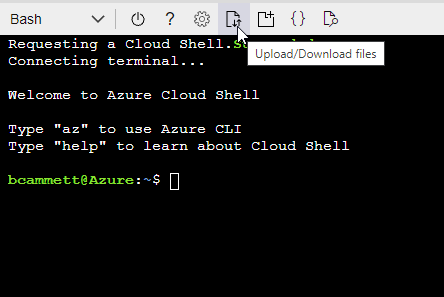
-
Geben Sie den folgenden Azure CLI-Befehl ein:
az role definition create --role-definition Policy_for_Setup_As_Service_Azure.json
Sie verfügen jetzt über eine benutzerdefinierte Rolle namens Azure SetupAsService. Sie können diese benutzerdefinierte Rolle auf Ihr Benutzerkonto oder einen Dienstprinzipal anwenden.
-
Schritt 3: Authentifizierung einrichten
Wenn Sie den Konsolen-Agenten von der Konsole aus erstellen, müssen Sie eine Anmeldung angeben, die es der Konsole ermöglicht, sich bei Azure zu authentifizieren und die VM bereitzustellen. Sie haben zwei Möglichkeiten:
-
Sign in, wenn Sie dazu aufgefordert werden. Dieses Konto muss über bestimmte Azure-Berechtigungen verfügen. Dies ist die Standardoption.
-
Geben Sie Details zu einem Microsoft Entra-Dienstprinzipal an. Dieser Dienstprinzipal erfordert auch bestimmte Berechtigungen.
Befolgen Sie die Schritte, um eine dieser Authentifizierungsmethoden für die Verwendung mit der Konsole vorzubereiten.
Weisen Sie die benutzerdefinierte Rolle dem Benutzer zu, der den Konsolenagenten von der Konsole aus bereitstellt.
-
Öffnen Sie im Azure-Portal den Dienst Abonnements und wählen Sie das Abonnement des Benutzers aus.
-
Klicken Sie auf Zugriffskontrolle (IAM).
-
Klicken Sie auf Hinzufügen > Rollenzuweisung hinzufügen und fügen Sie dann die Berechtigungen hinzu:
-
Wählen Sie die Rolle Azure SetupAsService aus und klicken Sie auf Weiter.
„Azure SetupAsService“ ist der Standardname, der in der Bereitstellungsrichtlinie des Konsolen-Agenten für Azure angegeben ist. Wenn Sie einen anderen Namen für die Rolle gewählt haben, wählen Sie stattdessen diesen Namen aus. -
Behalten Sie die Auswahl von Benutzer, Gruppe oder Dienstprinzipal bei.
-
Klicken Sie auf Mitglieder auswählen, wählen Sie Ihr Benutzerkonto aus und klicken Sie auf Auswählen.
-
Klicken Sie auf Weiter.
-
Klicken Sie auf Überprüfen + zuweisen.
-
Anstatt sich mit Ihrem Azure-Konto anzumelden, können Sie der Konsole die Anmeldeinformationen für einen Azure-Dienstprinzipal bereitstellen, der über die erforderlichen Berechtigungen verfügt.
Erstellen und richten Sie einen Dienstprinzipal in Microsoft Entra ID ein und rufen Sie die Azure-Anmeldeinformationen ab, die die Konsole benötigt.
-
Stellen Sie sicher, dass Sie in Azure über die Berechtigung verfügen, eine Active Directory-Anwendung zu erstellen und die Anwendung einer Rolle zuzuweisen.
Weitere Einzelheiten finden Sie unter "Microsoft Azure-Dokumentation: Erforderliche Berechtigungen"
-
Öffnen Sie im Azure-Portal den Dienst Microsoft Entra ID.
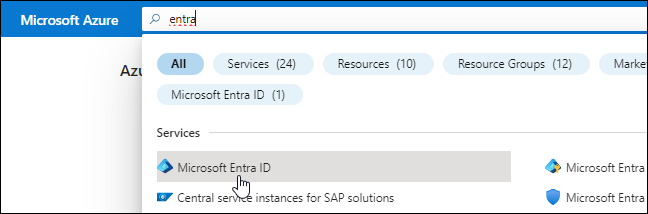
-
Wählen Sie im Menü App-Registrierungen aus.
-
Wählen Sie Neuregistrierung.
-
Geben Sie Details zur Anwendung an:
-
Name: Geben Sie einen Namen für die Anwendung ein.
-
Kontotyp: Wählen Sie einen Kontotyp aus (alle funktionieren mit der NetApp Console).
-
Umleitungs-URI: Sie können dieses Feld leer lassen.
-
-
Wählen Sie Registrieren.
Sie haben die AD-Anwendung und den Dienstprinzipal erstellt.
-
Öffnen Sie im Azure-Portal den Dienst Abonnements.
-
Wählen Sie das Abonnement aus.
-
Klicken Sie auf Zugriffskontrolle (IAM) > Hinzufügen > Rollenzuweisung hinzufügen.
-
Wählen Sie auf der Registerkarte Rolle die Rolle Konsolenoperator aus und klicken Sie auf Weiter.
-
Führen Sie auf der Registerkarte Mitglieder die folgenden Schritte aus:
-
Behalten Sie die Auswahl von Benutzer, Gruppe oder Dienstprinzipal bei.
-
Klicken Sie auf Mitglieder auswählen.
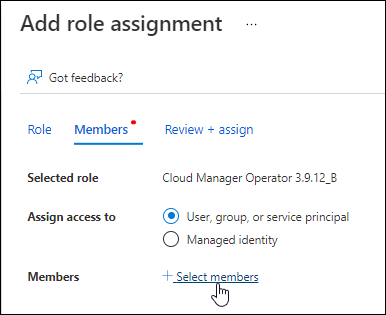
-
Suchen Sie nach dem Namen der Anwendung.
Hier ist ein Beispiel:
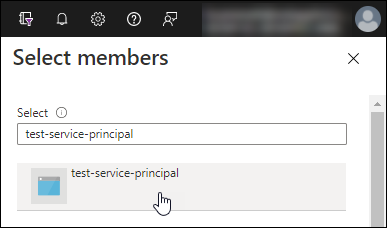
-
Wählen Sie die Anwendung aus und klicken Sie auf Auswählen.
-
Klicken Sie auf Weiter.
-
-
Klicken Sie auf Überprüfen + zuweisen.
Der Dienstprinzipal verfügt jetzt über die erforderlichen Azure-Berechtigungen zum Bereitstellen des Konsolen-Agenten.
Wenn Sie Ressourcen in mehreren Azure-Abonnements verwalten möchten, müssen Sie den Dienstprinzipal an jedes dieser Abonnements binden. Beispielsweise können Sie in der Konsole das Abonnement auswählen, das Sie bei der Bereitstellung von Cloud Volumes ONTAP verwenden möchten.
-
Wählen Sie im Dienst Microsoft Entra ID App-Registrierungen und wählen Sie die Anwendung aus.
-
Wählen Sie API-Berechtigungen > Berechtigung hinzufügen.
-
Wählen Sie unter Microsoft-APIs Azure Service Management aus.
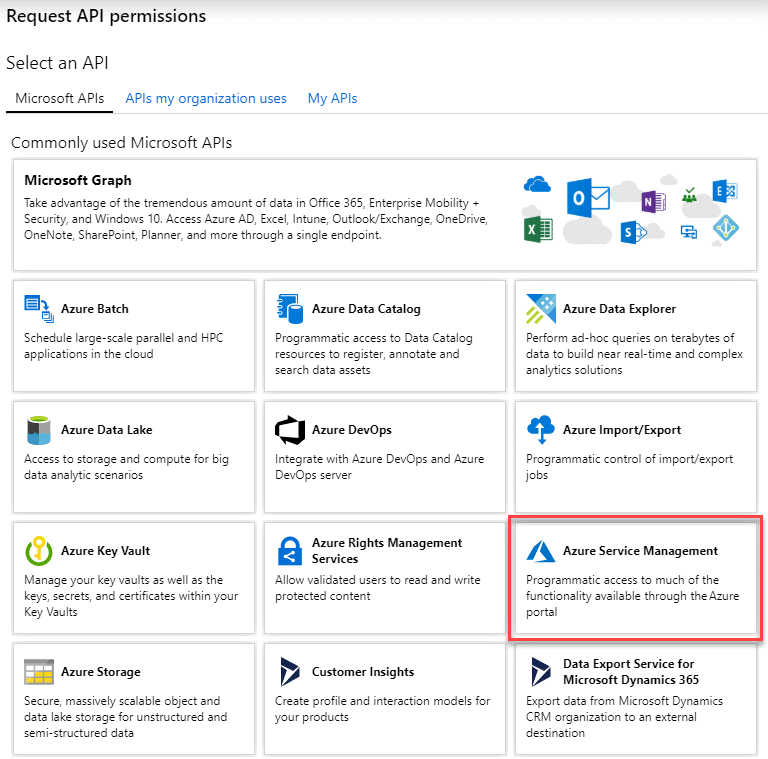
-
Wählen Sie Auf Azure Service Management als Organisationsbenutzer zugreifen und dann Berechtigungen hinzufügen.
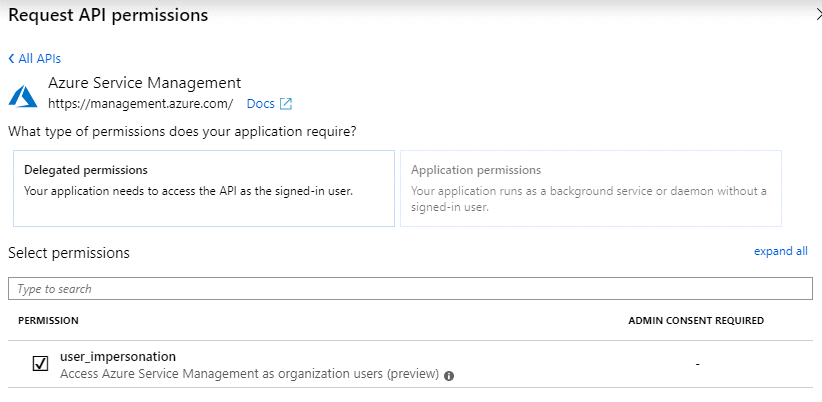
-
Wählen Sie im Dienst Microsoft Entra ID App-Registrierungen und wählen Sie die Anwendung aus.
-
Kopieren Sie die Anwendungs-ID (Client-ID) und die Verzeichnis-ID (Mandant-ID).
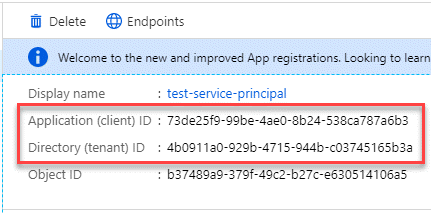
Wenn Sie das Azure-Konto zur Konsole hinzufügen, müssen Sie die Anwendungs-ID (Client) und die Verzeichnis-ID (Mandant) für die Anwendung angeben. Die Konsole verwendet die IDs zur programmgesteuerten Anmeldung.
-
Öffnen Sie den Dienst Microsoft Entra ID.
-
Wählen Sie App-Registrierungen und wählen Sie Ihre Anwendung aus.
-
Wählen Sie Zertifikate und Geheimnisse > Neues Clientgeheimnis.
-
Geben Sie eine Beschreibung des Geheimnisses und eine Dauer an.
-
Wählen Sie Hinzufügen.
-
Kopieren Sie den Wert des Client-Geheimnisses.
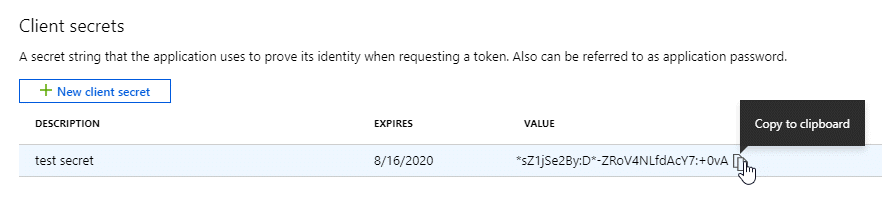
Ihr Dienstprinzipal ist jetzt eingerichtet und Sie sollten die Anwendungs-ID (Client-ID), die Verzeichnis-ID (Mandanten-ID) und den Wert des Client-Geheimnisses kopiert haben. Sie müssen diese Informationen in die Konsole eingeben, wenn Sie den Konsolenagenten erstellen.
Schritt 4: Erstellen des Konsolenagenten
Erstellen Sie den Konsolenagenten direkt von der NetApp Console aus.
-
Durch das Erstellen des Konsolenagenten aus der Konsole wird eine virtuelle Maschine in Azure mit einer Standardkonfiguration bereitgestellt. Wechseln Sie nach dem Erstellen des Konsolenagenten nicht zu einer kleineren VM-Instanz mit weniger CPUs oder weniger RAM. "Erfahren Sie mehr über die Standardkonfiguration für den Konsolenagenten" .
-
Wenn die Konsole den Konsolenagenten bereitstellt, erstellt sie eine benutzerdefinierte Rolle und weist sie der Konsolenagent-VM zu. Diese Rolle umfasst Berechtigungen, die es dem Konsolenagenten ermöglichen, Azure-Ressourcen zu verwalten. Sie müssen sicherstellen, dass die Rolle auf dem neuesten Stand gehalten wird, da in nachfolgenden Versionen neue Berechtigungen hinzugefügt werden. "Erfahren Sie mehr über die benutzerdefinierte Rolle für den Konsolenagenten" .
Folgendes sollten Sie haben:
-
Ein Azure-Abonnement.
-
Ein VNet und Subnetz in der Azure-Region Ihrer Wahl.
-
Details zu einem Proxyserver, wenn Ihre Organisation einen Proxy für den gesamten ausgehenden Internetverkehr benötigt:
-
IP-Adresse
-
Anmeldeinformationen
-
HTTPS-Zertifikat
-
-
Ein öffentlicher SSH-Schlüssel, wenn Sie diese Authentifizierungsmethode für die virtuelle Maschine des Konsolenagenten verwenden möchten. Die andere Möglichkeit der Authentifizierungsmethode ist die Verwendung eines Kennworts.
-
Wenn Sie nicht möchten, dass die Konsole automatisch eine Azure-Rolle für den Konsolen-Agenten erstellt, müssen Sie Ihre eigene erstellen."unter Verwendung der Richtlinien auf dieser Seite" .
Diese Berechtigungen gelten für den Konsolenagenten selbst. Es handelt sich um einen anderen Satz von Berechtigungen als den, den Sie zuvor zum Bereitstellen der Konsolen-Agent-VM eingerichtet haben.
-
Wählen Sie Administration > Agenten.
-
Wählen Sie auf der Seite Übersicht die Option Agent bereitstellen > Azure aus.
-
Überprüfen Sie auf der Seite Überprüfen die Anforderungen für die Bereitstellung eines Agenten. Diese Anforderungen werden oben auf dieser Seite ebenfalls ausführlich beschrieben.
-
Wählen Sie auf der Seite Virtual Machine Authentication die Authentifizierungsoption aus, die Ihrer Einrichtung der Azure-Berechtigungen entspricht:
-
Wählen Sie Anmelden, um sich bei Ihrem Microsoft-Konto anzumelden, das über die erforderlichen Berechtigungen verfügen sollte.
Das Formular ist Eigentum von Microsoft und wird von Microsoft gehostet. Ihre Anmeldeinformationen werden NetApp nicht zur Verfügung gestellt.
Wenn Sie bereits bei einem Azure-Konto angemeldet sind, verwendet die Konsole automatisch dieses Konto. Wenn Sie mehrere Konten haben, müssen Sie sich möglicherweise zuerst abmelden, um sicherzustellen, dass Sie das richtige Konto verwenden. -
Wählen Sie Active Directory-Dienstprinzipal aus, um Informationen zum Microsoft Entra-Dienstprinzipal einzugeben, der die erforderlichen Berechtigungen erteilt:
-
Anwendungs-ID (Client-ID)
-
Verzeichnis-ID (Mandant)
-
Client-Geheimnis
-
-
-
Wählen Sie auf der Seite Virtual Machine Authentication ein Azure-Abonnement, einen Standort, eine neue Ressourcengruppe oder eine vorhandene Ressourcengruppe aus und wählen Sie dann eine Authentifizierungsmethode für die virtuelle Maschine des Konsolen-Agenten aus, die Sie erstellen.
Die Authentifizierungsmethode für die virtuelle Maschine kann ein Kennwort oder ein öffentlicher SSH-Schlüssel sein.
-
Geben Sie auf der Seite Details einen Namen für den Agenten ein, geben Sie Tags an und wählen Sie, ob die Konsole eine neue Rolle mit den erforderlichen Berechtigungen erstellen soll oder ob Sie eine vorhandene Rolle auswählen möchten, die Sie mit"die erforderlichen Berechtigungen" .
Beachten Sie, dass Sie die mit dieser Rolle verknüpften Azure-Abonnements auswählen können. Jedes von Ihnen ausgewählte Abonnement erteilt dem Konsolenagenten die Berechtigung, Ressourcen in diesem Abonnement zu verwalten (z. B. Cloud Volumes ONTAP).
-
Wählen Sie auf der Seite Netzwerk ein VNet und ein Subnetz aus, geben Sie an, ob eine öffentliche IP-Adresse aktiviert werden soll, und geben Sie optional eine Proxy-Konfiguration an.
-
Wählen Sie auf der Seite Sicherheitsgruppe aus, ob Sie eine neue Sicherheitsgruppe erstellen oder eine vorhandene Sicherheitsgruppe auswählen möchten, die die erforderlichen eingehenden und ausgehenden Regeln zulässt.
-
-
Überprüfen Sie Ihre Auswahl, um sicherzustellen, dass Ihre Einrichtung korrekt ist.
-
Das Kontrollkästchen Agentenkonfiguration validieren ist standardmäßig aktiviert, damit die Konsole bei der Bereitstellung die Anforderungen an die Netzwerkkonnektivität validiert. Wenn die Bereitstellung des Agenten durch die Konsole fehlschlägt, wird ein Bericht bereitgestellt, der Sie bei der Fehlerbehebung unterstützt. Wenn die Bereitstellung erfolgreich ist, wird kein Bericht bereitgestellt.
Wenn Sie immer noch die"vorherige Endpunkte" für Agent-Upgrades verwendet wird, schlägt die Validierung mit einem Fehler fehl. Um dies zu vermeiden, deaktivieren Sie das Kontrollkästchen, um die Validierungsprüfung zu überspringen.
-
-
Wählen Sie Hinzufügen.
Die Konsole bereitet den Agenten in etwa 10 Minuten vor. Bleiben Sie auf der Seite, bis der Vorgang abgeschlossen ist.
Nachdem der Vorgang abgeschlossen ist, steht der Konsolenagent für die Verwendung über die Konsole zur Verfügung.

|
Wenn die Bereitstellung fehlschlägt, können Sie einen Bericht und Protokolle von der Konsole herunterladen, die Ihnen bei der Behebung der Probleme helfen."Erfahren Sie, wie Sie Installationsprobleme beheben." |
Wenn Sie Azure Blob Storage im selben Azure-Konto haben, in dem Sie den Konsolen-Agent erstellt haben, wird Azure Blob Storage automatisch auf der Seite Systeme angezeigt. "Erfahren Sie, wie Sie Azure Blob Storage über die NetApp Console verwalten"



